Геолокация - это функция, позволяющая определить местоположение устройства с помощью GPS, Wi-Fi или сотовой связи. Она может быть полезной в некоторых случаях, но иногда пользователи хотят сохранить конфиденциальность своего местоположения и отключить эту функцию. В этой статье мы подробно расскажем, как отключить значок геолокации на смартфоне Huawei.
Первым шагом для отключения значка геолокации на Huawei является открытие настроек устройства. Обычно их можно найти на главном экране или в панели быстрого доступа. Найдите иконку "Настройки" и нажмите на нее, чтобы открыть меню настроек.
В меню настроек найдите раздел "Безопасность и конфиденциальность" и откройте его. В некоторых устройствах Huawei он может называться по-другому, например, "Приватность и безопасность". В этом разделе вы найдете различные настройки, связанные с конфиденциальностью вашего устройства.
Один из пунктов в разделе "Безопасность и конфиденциальность" будет отвечать за геолокацию. Откройте этот пункт, чтобы настроить параметры геолокации на смартфоне Huawei. Вы увидите список приложений, которые могут использовать геолокацию. Найдите приложение, для которого хотите отключить геолокацию, и снимите выделение с него.
После того как вы сняли выделение с приложения, оно больше не будет использовать геолокацию, и значок геолокации исчезнет с вашего экрана. Повторите этот процесс для всех приложений, для которых вы не хотите использовать геолокацию.
Откройте настройки

Для того чтобы отключить значок геолокации на Huawei, вам необходимо открыть настройки вашего устройства. На большинстве моделей Huawei настройки представлены в виде зубчатого колесика, который можно найти на рабочем столе устройства или в панели уведомлений при свайпе вниз.
Нажмите на значок настроек, чтобы открыть раздел настроек устройства.
Затем прокрутите список настроек вниз и найдите раздел "Безопасность и конфиденциальность". Нажмите на него, чтобы открыть подразделы настроек безопасности.
В подразделах настроек безопасности вы найдете различные опции и настройки, связанные с приватностью и уровнем безопасности вашего устройства. Одна из таких опций - это раздел "Геолокация".
Нажмите на раздел "Геолокация", чтобы открыть настройки геолокации вашего устройства.
В настройках геолокации вы увидите список приложений, которые имеют доступ к данным о вашем местоположении. Найдите в списке приложение, для которого вы хотите отключить геолокацию.
Нажмите на приложение, чтобы открыть его настройки геолокации.
Далее вы увидите различные опции для управления доступом приложения к геолокации. Чтобы полностью отключить геолокацию для выбранного приложения, просто снимите галочку рядом с опцией "Доступ к моему местоположению".
После того как вы отключили геолокацию для выбранного приложения, вы можете закрыть настройки и вернуться к использованию вашего устройства без значка геолокации.
Выберите раздел "Безопасность и конфиденциальность"

Чтобы отключить значок геолокации на устройстве Huawei, вам нужно перейти в настройки безопасности и конфиденциальности. Следуйте этим простым шагам:
| Шаг 1: | На главном экране вашего устройства откройте "Настройки" (икона шестеренки) или свайпните вниз по экрану и нажмите на значок "Настройки". |
| Шаг 2: | Прокрутите вниз и выберите раздел "Безопасность и конфиденциальность". |
| Шаг 3: | В разделе "Безопасность и конфиденциальность" найдите опцию "Местоположение" или "Геолокация" и нажмите на нее. |
| Шаг 4: | В этом разделе вы можете изменить настройки местоположения, включая отключение значка геолокации. |
| Шаг 5: | Найдите опцию "Отображать значок геолокации" или "Показывать значок местоположения" и переключите ее в положение "Выключено". |
После выполнения этих шагов значок геолокации будет отключен на вашем устройстве Huawei.
Найдите пункт "Локация" и перейдите в него
Чтобы отключить значок геолокации на Huawei, вам необходимо найти и перейти в пункт "Локация" в настройках вашего устройства. Следуйте инструкциям ниже, чтобы выполнить это действие:
- Откройте меню настройки вашего Huawei устройства.
- Прокрутите вниз и найдите пункт "Безопасность и конфиденциальность".
- Коснитесь данного пункта, чтобы открыть его.
- В списке доступных опций найдите и выберите "Локация".
- Внутри раздела "Локация" вы найдете различные настройки и функции связанные с геолокацией, включая возможность отключить ее значок на экране.
- Выберите нужную вам опцию для отключения значка геолокации, например, "Отключить".
После выполнения этих шагов, значок геолокации должен быть успешно отключен на вашем Huawei устройстве.
Откройте "Настройки доступа к местоположению"
Для того чтобы отключить значок геолокации на Huawei, нужно открыть "Настройки доступа к местоположению". Это можно сделать следующим образом:
- Откройте приложение "Настройки" на своем устройстве Huawei.
- Прокрутите вниз и найдите пункт "Дополнительные настройки".
- Тапните на пункт "Безопасность и конфиденциальность".
- Выберите пункт "Разрешения приложений".
- В списке приложений найдите "Службы местоположения" и тапните на него.
- Откройте пункт "Доступ к местоположению".
Теперь вы можете управлять доступом к местоположению для каждого приложения отдельно. Найдите приложение, для которого хотите отключить доступ к местоположению, и тапните на него. Затем выберите опцию "Нет" или "Запрещено".
Выберите "Версия без значка геолокации"

Чтобы отключить значок геолокации на Huawei, вы можете выбрать "Версия без значка геолокации" в настройках вашего устройства. Это позволит вам использовать ваш Huawei без отображения значка геолокации на рабочем столе или в панели уведомлений.
Вот пошаговая инструкция, как выбрать "Версию без значка геолокации" на Huawei:
| Шаг 1: | Откройте "Настройки" на вашем Huawei. |
| Шаг 2: | Прокрутите вниз и выберите "Заставка и тема". |
| Шаг 3: | Нажмите на "Иконки и шрифты". |
| Шаг 4: | В разделе "Иконки" выберите "Только иконки" или "Версия без значка геолокации". |
| Шаг 5: | Сохраните изменения и закройте настройки. |
После этого значок геолокации не будет отображаться на вашем Huawei.
Подтвердите изменения
После того, как вы отключили значок геолокации на своем устройстве Huawei, вам может потребоваться подтверждение изменений. Чтобы это сделать, перезагрузите свое устройство. После перезагрузки убедитесь, что значок геолокации больше не отображается на панели уведомлений или в настройках системы.
Закройте настройки
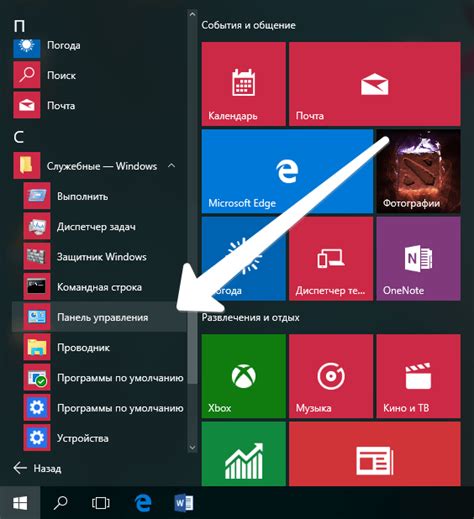
После того как вы выполните все необходимые изменения в настройках геолокации на Huawei, закройте окно настроек, чтобы сохранить изменения. Для этого обычно нужно выполнить следующие действия:
- Нажмите на кнопку "Назад" или "Готово" в верхнем левом углу экрана
- Если такой кнопки нет, просто прокрутите вниз и нажмите на стрелку "Назад" на нижней панели
- Если такой стрелки тоже нет, сверните окно настроек, как обычно сворачиваются приложения на вашем телефоне (обычно это свайп вниз с верхнего края экрана)
После того как вы закроете окно настроек, ваши изменения должны вступить в силу. Не забудьте проверить работу геолокации в приложениях или браузере, чтобы убедиться, что значок геолокации правильно отключен.
Значок геолокации успешно отключен!
Вы успешно отключили значок геолокации на своем устройстве Huawei. Теперь ваше местоположение не будет отображаться, и вы сможете наслаждаться большей приватностью и безопасностью.
Чтобы включить значок геолокации снова, просто повторите описанные выше шаги. У вас всегда будет возможность управлять этой функцией в настройках вашего устройства.
Если у вас возникли какие-либо вопросы или проблемы, не стесняйтесь обратиться в службу поддержки Huawei. Они всегда готовы помочь вам.
| Шаг | Описание |
|---|---|
| 1 | Откройте настройки вашего устройства Huawei. |
| 2 | Выберите "Приватность и безопасность". |
| 3 | Нажмите на "Геолокация". |
| 4 | Переключите переключатель рядом с "Значок геолокации" в положение "Выключено". |
| 5 | Значок геолокации успешно отключен! |